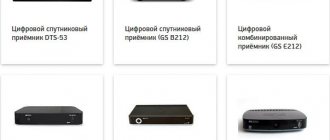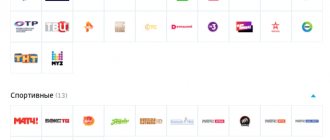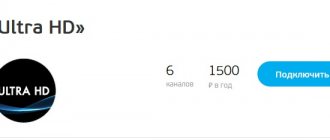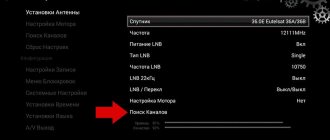Информационный сайт — о Триколор ТВ
Главная » Абонентам
На чтение: 3 минОпубликовано: 12.02.2020Рубрика: Абонентам
Вопрос, как упорядочить каналы, встает перед каждым абонентом Триколор, который хочет сделать поиск подходящего контента проще и быстрее. Оператор позаботился о наличии такой возможности.
Пользователь может пользоваться заранее заданными списками, выстраивать их по алфавиту, а также он может создавать собственные листы телеканалов. Это позволяет удобно организовать доступ к нужному контенту и наслаждаться его просмотром, а не тратить время на поиски нужных передач.
Алгоритмы настройки на примере конкретных моделей
У провайдера существует два основных варианта представляемых для передачи сигнала ресиверов, прежде всего, это модели GS 8605/06/07/08, а также серия GS 210, 510, E501/591. В зависимости от модели ресивера решается вопрос о том, как упорядочить каналы на телевизоре, настроенном на Триколор ТВ. Как правило, все настройки нужно сделать единожды при первоначальной установке. Процесс этот несложный, каждый может проделать его самостоятельно.
Настройка на GS 8605/06/07/08
На таких устройствах в панели есть функция организации телеканалов. С ее помощью можно менять названия, просматривать параметры функционирования каждого канала. А есть специальный пункт меню «Упорядочить избранное», позволяющий переместить программу с одной позиции на другую, создавая так называемые фаворитные группы.
Пункт «Упорядочить избранное» открывается следующим образом:
- Нажимаем «МЕНЮ».
- Используя кнопки «ГРОМКОСТЬ» и «КАНАЛ», находим пункт «КАНАЛЫ».
- Нажимаем ОК.
- Видим на экране меню с 2 подпунктами, где выбираем «УПОРЯДОЧИТЬ ИЗБРАННОЕ».
- Нажимаем ОК.
В основе меню в первоначальном варианте существует 5 фаворитных групп. У вас есть возможность изменить их названия и поменять местами позиции внутри.
Для этого необходимо сделать следующее.
- Кнопками выбора на пульте находим нужный список, который будем переименовывать, нажимаем кнопку F
- После того, как мы перескочили на экранный вариант клавиатуры, используя кнопки перебора программ и регулирования звука, выбираем комбинации букв и символов. Если буква выбрана неверно, стираем ее через F1, для смены раскладки используем F
- Нажимаем ОК.
- С остальными группами при необходимости проделываем все то же самое.
- Формируем сам список. Кнопками выбора находим тот, который будем формировать и жмем ОК.
- Для перемещения нужных программ из правой части открывшегося меню «ВСЕ КАНАЛЫ» в фаворитный список, используем клавиши выбора на пульте и F
- После того, как все необходимые каналы добавлены, их можно поменять местами друг с другом. Делаем это клавишами перебора, находим нужный, нажимаем F
- Для удаления лишнего используем F
- Жмем на пульте ДУ клавишу «ВЫХОД».
- Для просмотра вновь созданных групп выбираем «ОК, а потом F Открывается необходимое нам меню, позволяющее выбрать нужную группу.
Настройка на ресиверах GS E501/591, GS U510; GS U210
Более новые модели приемников имеют уже отформатированные списки, управлять которыми невозможно. Однако всегда существует возможность создания своей группы, где можно настроить названия и последовательность программ, которую вы предпочитаете. Осуществляется все это через пункт меню «Редактор каналов».
Порядок действий таков:
- Выбираем клавишу «МЕНЮ», после чего стрелками «ВПРАВО» и «ВЛЕВО» останавливаемся на «ПРИЛОЖЕНИЯХ».
- Нажимаем «ОК».
- Находим пункт «РЕДАКТОР КАНАЛОВ», используем для этого кнопки «ВВЕРХ/ВНИЗ», «ВПРАВО/ВЛЕВО» на пульте ДУ, открываем окно для создания избранного списка.
- Через нажатие F2 открываем экранную клавиатуру, при помощи которой набираем название нашей будущей последовательности.
- Сохраняем выбранное название при помощи F
- Переведя курсор на сформированную группу, жмем F Справа видим последовательность всех программ.
- Выбираем необходимую и жмем «ОК».
- После снова выбираем F2, перескакиваем на список, находим, жмем «ОК» и так далее. Совершаем аналогичные действия столько, сколько нам нужно.
- Через F1 перемещаем каналы. Для этого выбираем курсором желаемый объект и выбираем F Стрелками «ВВЕРХ/ВНИЗ» на пульте устанавливаем программу на необходимое место в последовательности и жмем «ОК».
- После формирования списка покидаем «РЕДАКТОР» через многократное нажатие кнопки «ВЫХОД» на пульте ДУ.
- При помощи F4 слева находим группу, которую мы только что создали, и нажимаем «ОК».
Всего таких групп на моделях ресиверов GS E501/591, GS U510, GS U210 может быть до 15.
В том случае, если вы не смогли самостоятельно произвести настройку на своем телевизоре, всегда можно обратиться к специалистам компании Триколор ТВ за помощью. Преимущества выбора провайдера с большой зоной охвата заключаются в возможности оперативно решить любую возникшую проблему и в качестве предоставляемых услуг, по максимуму исключающему возможность возникновения подобных ситуаций. Поэтому, если у вас нет сигнала Триколор, возникает ошибка 0 или ошибка 10, наиболее разумно будет обратиться за помощью к службе технической поддержки абонентов.
Источник
Поиск по алфавиту
По умолчанию на устройствах Триколор организация каналов идет по порядку. Чем раньше был найден конкретный телевизионный канал, тем меньший номер ему присваивается. Но запоминать цифровые обозначения не всегда удобно, особенно если речь идет о трехзначных номерах.
Решить проблему быстрого доступа к нужному контенту помогает сортировка ТВ-каналов по алфавиту. Упорядочить каналы Триколор ТВ по алфавиту можно, выполнив следующие действия:
- Нажать кнопку «Ok» и вызвать полный список каналов.
- Нажать зеленую кнопку и вызвать алфавит.
- Выбрать нужную букву и нажать Ok.
Система отобразит все телеканалы, название которых начинается с выбранной буквы. Выйти из списка можно с помощью кнопки Exit.
Перемещение и перемена местами каналов
Обладатели ресивера Триколор имеют возможность корректировать меню каналов: изменять их последовательность, произвольно перемещать. Делается это так.
- В общем меню перейти в подраздел с редактированием каналов (надо искать «редактор каналов» или «менеджер каналов»). Выбрать его с помощью клавиши «ок».
- В ответ всплывает меню, в котором перечисляются канал. Выбор подтверждается снова нажатием «ок».
- В данном окне (оно обычно выделено желтым) выбирается редактирование (оно и является перемещением).
- В ответ система запросит пароль. По умолчанию он запрограммирован на значение «0000».
- В нижнем меню следует выбрать опцию «переместить» (в некоторых моделях «двигать»).
- В ответ всплывет указатель, позволяющий перемещать каналы по меню.
- Необходимо кликнуть по тому каналу, который надо переместить, и подтвердить выбор кнопкой «ок».
Создание списка избранных каналов
Стандартно в ресивере уже создано 4 списка каналов. Они разделены по тематикам: «Новости», «Спорт», «Радио», «Музыка». Для создания новых списков надо выполнить следующие действия:
- Войти в меню ресивера.
- Выбрать пункт настройки и нажать Ok.
- Набрать ПИН-код.
- Выбрать пункт «Упорядочить списки» и нажать Ok.
- Переместить нужные каналы в новый список и сохранить его, следуя подсказкам на экране.
Важно. Стандартный ПИН-код для доступа к настройкам ресивера – «0000». Но абонент может установить и другой код. Необходимо набирать правильный ПИН. Без него управлять настройками оборудования не получится. Лучше записать информацию о нем и хранить в надежном месте.
Инструкция для ресиверов GS 8605/06/07/08
Оборудование рассчитано на редактирование имеющихся пяти групп путем изменения названия и заполнения нужными телеканалами. На таких ресиверах требуется зайти в раздел «Упорядочить избранное», чтобы выполнить настройку списка телеканалов.
Ход операции:
- В «Меню» отыскать подраздел «Каналы»;
- Указать на позицию «Упорядочить избранное» при помощи кнопочки «Ок»;
- При появлении заложенных списков встать на подходящий вариант и нажать на дистанционном пульте кнопку «F»;
- Открывшая клавиатура дает возможность набрать необходимое название для своей группы (для удаления символов используется кнопка «F1»);
- Завершить редактирование название нажатием кнопочки «Ок»;
- Упорядочивание и формирование каналов происходит в окне списков – следует переместиться на нужное название вашего списка и подтвердить действие кнопкой «Ок»;
- После открытия двух полей (ваш изменяемый список и «Все каналы») указать на телеканал, который хочется добавить в упорядоченный перечень – при последовательном нажатии кнопок «↓», «↑» и «F» будет происходить автоматическое заполнение редактируемой группы;
- Разместить каналы в любимом пакете можно путем выбора соответствующего канала и нажатия кнопки «F», после чего указать позицию канала в списке;
- Чтобы убрать канал из упорядоченной группы требуется нажать «F1»;
- Выйти из меню ресивера.
Воспользоваться упорядоченной группой можно после нажатия «Ок». Когда откроются окна щелкнуть кнопочку «F» и открыть необходимый список.
Редактирование списков
Все созданные и предустановленные списки можно изменять. Для их редактирования используются цветные кнопки на пульте ресивера:
- Синяя позволяет переименовать существующий список.
- Красная удаляет ранее созданный перечень телеканалов.
- Желтая открывает раздел создания нового списка.
Пользуясь пультом довольно легко распределить все каналы на нужные категории. Чаще всего абоненты используют тематическую сортировку. При ней можно создать подходящие списки (например, «Кино», «Детские» и т. д.), а затем уже поместить в них подходящие каналы (например, «Кинопоказ» разумно добавить в список «Кино»). Изменить сортировку при желании можно в любой момент.
Удаление ненужных трансляций
Если пользователь столкнулся с тем, что в списке есть канал, который ему совсем не нужен и постоянно мешает, то ничего не мешает его удалить. Процедура весьма простая и выполняется следующим образом: заходим в «Настройки» — «Организация каналов». Чтобы удалить канал, необходимо открыть полный список. Отобразятся все доступные варианты, стрелками находим ненужные, а удаляем их красной кнопкой на ПДУ.
У более новых спутниковых ресиверов убрать ненужные каналы нельзя, но их можно заблокировать. Для этого аналогично описанному выше способу заходим в редактор и, выбрав ненужную трансляцию, открываем команды, связанные с ней. Там будет пункт «блокировка». Возле названия появится замочек – это значит, что канал блокирован и отображаться больше не будет.
Управление списками на телевизорах с CAM-модулем
Узнать, как упорядочить каналы Триколор ТВ на модуле, подключенном непосредственно в телевизор можно из инструкции к ТВ. В этом случае не используется отдельный пульт от ресивера. Все настройки и управление осуществляется напрямую через телевизор. К нему же подключают спутниковую антенну напрямую.
Замечание. Возможность установки CAM-модуля доступна не во всех телевизорах. В основном ей могут воспользоваться владельцы техники от Samsung и LG. Остальным же придется управлять просмотром через ресивер и следовать стандартной инструкции для организации ТВ-каналов.
Один раз разобравшись, как упорядочить каналы, абонент Триколор сможет сэкономить кучу времени в дальнейшем при поиске подходящих передач. Контент можно организовать в удобном для себя формате и наслаждаться просмотром его, а не заниматься поисками подходящих программ, переключая телеканалы.
Возможные проблемы и пути их решения
Главная сложность при упорядочивании каналов на ресиверах Триколор ТВ состоит в том, что для различных моделей приемников настройка выполняется по-разному.
Важно! Перед созданием и редактированием собственного списка нужно уточнить модель своего приемника и выполнить действия так, как указано именно для данных образцов.
В том случае, если каналы сбились в результате очередного обновления или перескакивают в другие списки, можно удалить собственные избранные группы и сделать их заново. В самых сложных случаях поможет сброс устройства до заводских настроек и повторный поиск с последующим упорядочиванием каналов.
Итак, создать избранные или фаворитные группы, отредактировать их, переставив порядок, заблокировать или удалить ненужный контент на ресиверах Триколор не составит сложности. Для этого достаточно знать правильную последовательность действий для определенной модели ресивера и действовать в соответствии с нею. Подобные шаги по настройке фаворитных списков можно выполнить и на ресиверах других спутниковых операторов, например, на Телекарте или на НТВ Плюс.
Формирование фаворитных групп
Внести изменения в списки можно через меню «Упорядочить избранное».
Большинство ресиверов уже имеют предустановленные тематические перечни каналов, поэтому переместить в них дополнительные программы бывает невозможно.
В большей степени это касается «Все ТВ» или «Все радио». Однако некоторые списки имеют только названия и их формирование необходимо произвести самостоятельно. Стоит отметить, что даже после завершения работы можно вносить изменения в структуру управления и в любой момент добавлять или удалять необходимые телеканалы. А теперь подробнее о том, как это сделать.
Предустановленные перечни
Работа с ними сводится к тому, что необходимо внести дополнительные телеканалы и произвести сортировку по тематике контента. К примеру, «Музыка» подразумевает размещение музыкальных программ телевидения и радио. Чтобы их добавить потребуется:
- Войти в главное меню.
- Выбрать раздел «Настройка каналов».
- Затем «Упорядочить избранное».
- Войти в раздел «Все списки».
- После этого открыть вкладку «Музыка».
- Из правого поля «Все каналы» нужно выбрать соответствующие параметрам телеканалы. Перемещая курсор и нажимая «F2», вы увидите, как будет происходить автоматическое перемещение программ в редактируемую группу.
Причем уже сформированную ее можно преобразовать, и вновь поменять местами выбранные ранее программы. Сделать это можно следующим образом:
- Входим нужный список.
- Выбираем канал.
- Нажимаем «F2» и становится доступным перемещение.
- Стрелками изменяем положение.
Собственные группы программ
Настройки не слишком отличаются от тех, что необходимы для предустановленных. Особое отличие лишь в том, что контент может быть самым разнообразным, и название определять предстоит пользователю. Так, например, можно сформировать подборку «Бабушкино любимое».
- Входим в главное меню. В разделе «Настройка каналов» выбираем «Упорядочить избранное».
- Далее переходим во «Все списки». Выбираем «Новый 1».
- Нажимаем на синюю кнопку «F4».
- Переименовываем в «Бабушкино любимое».
- Сохраняем изменения зеленой кнопкой.
- Затем курсором и «F2» выполняем перемещение необходимых телеканалов: новостных, с отечественным и документальным кино.
- Если есть необходимость, меняем очередность.
Таким же образом происходит создание любых групп. В зависимости от модели приемника их количество может быть ограничено всего четырьмя или же четырьмя десятками таких перечней. В любом случае, возможность создания удобного формата управления сохраняется.